このページでは、無料版はてなブログから独自ドメインに移行後の、Googleアナリティクス、サーチコンソールの変更を紹介します。
独自ドメイン移行後に必要な作業は
- グーグルアナリティクスの変更
- グーグルサーチコンソールの変更
- グーグルアドセンス、各種ASPの変更
- 内部リンクの修正
- SNSにあるURLの変更
などがあります。
自分は内部リンクの変更はやりませんでした。(グローバルメニューやサイドメニューなど使用頻度が多いところは変更した方がいいのかもしれません)
広告は設置していなかったので、アドセンスなどの変更も行わず。
そのため、実際におこなったことはGoogleアナリティクスと、Googleサーチコンソールの変更の2つなので、その方法について紹介します。
また、Googleサーチコンソールについてはアドレス変更ツールでエラーが発生しましたが、その後解消したのでその方法を紹介します。同じようにエラーで悩んでいる方の参考になるかと思います。
Googleアナリティクスの変更
Googleアナリティクスでは、登録しているURL(旧ドメインのもの)を新しいURL(新ドメインのもの)に変更します。
簡単にできます。以下、手順です。
1.アナリティクスにログイン
Googleアナリティクスにログインします。
2.登録URLを旧ドメインから新ドメインに書き換え
①左側メニューの「管理」をクリック→プロパティの「プロパティ設定」と進みます。
②「プロパティ設定」の「デフォルトのURL」の旧URLを消して、そこに新しいURLを入力します。
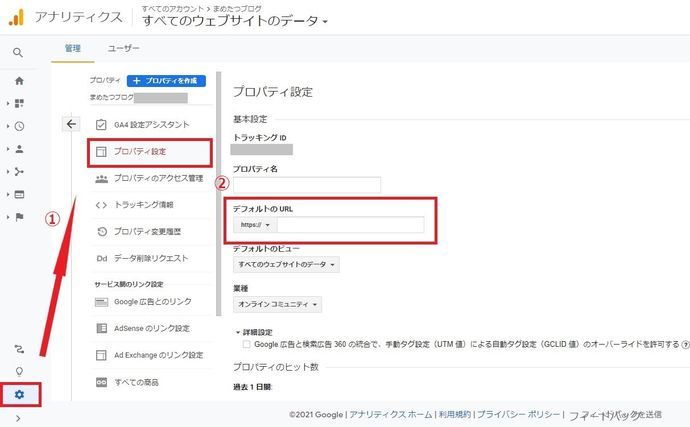
③下にスクロールして「保存」をクリックして完了です。
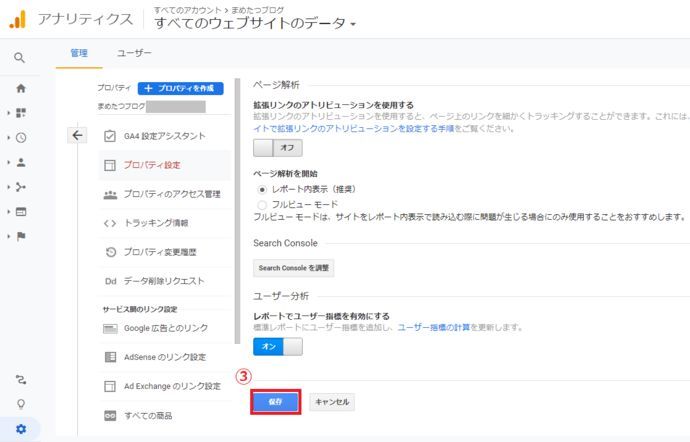
これだけでもいいのかもしれませんが、自分はビューも変更しました。
手順はプロパティと同じように、①「管理」→「ビュー」の「ビューの設定」とクリックして進み、②「ウェブサイトの URL」に新しいURLを入力します。
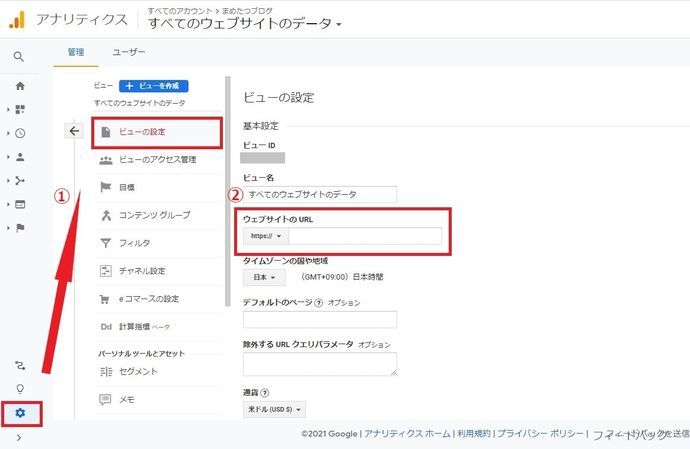
一番下の「保存」をクリックして完了です。
Googleサーチコンソールの変更
Googleサーチコンソールは、Googleアナリティクスのように登録URLを旧ドメインから新ドメインに書き換えて変更が完了ということはできず、
新ドメインで新しいプロパティを追加することで新ドメインをサーチコンソールに登録し、旧ドメインから新ドメインに移行したことをグーグルに通知して(アドレス変更ツールを使用)ドメイン変更による検索順位への影響を最小限に抑える作業が必要のようです。
流れはとしては、
- 新ドメインのプロパティを追加(新ドメインをサーチコンソールに登録)
- アドレス変更ツールの使用
となります。
手順を紹介します。
アドレス変更ツールの使い方を含め、Googleサーチコンソールの変更については主にminimalgreenさんのこちらの記事を参考にさせていただきました。
説明画面は旧サーチコンソールのようですが、考え方がわかりやすいです。
1.新ドメインのプロパティを追加(新ドメインをサーチコンソールに登録)
まずは新ドメインのプロパティを追加し、所有権を確認します。これは旧ドメインをGoogleサーチコンソールにを登録した時の手順とほぼ同じです。
1.サーチコンソールにログインします。
2.左上の「プロパティを検索」→「プロパティを追加」をクリックします
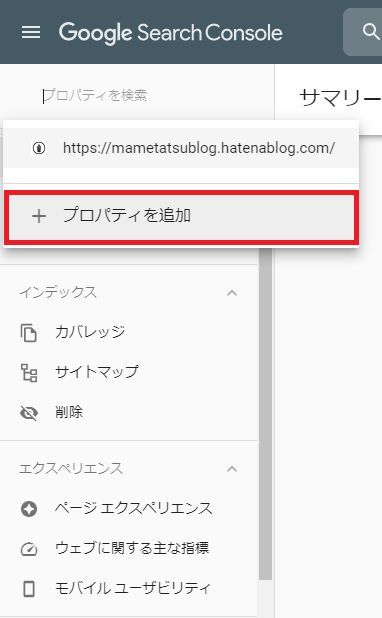
3.プロパティタイプを選択します。
プロパティタイプは「ドメイン」と「URL プレフィックス」の2つがありますが、ここでは「URL プレフィックス」の方法を紹介します。
「URL プレフィックス」に新しいURL(新ドメイン)を入力し「続行」をクリックします。
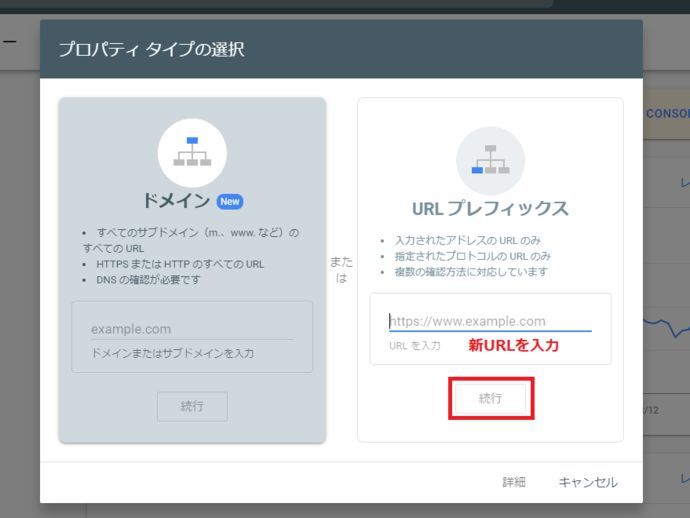
4.表示されるHTMLタグ(メタタグ)をまるごとコピーします。この画面は閉じずにいます。
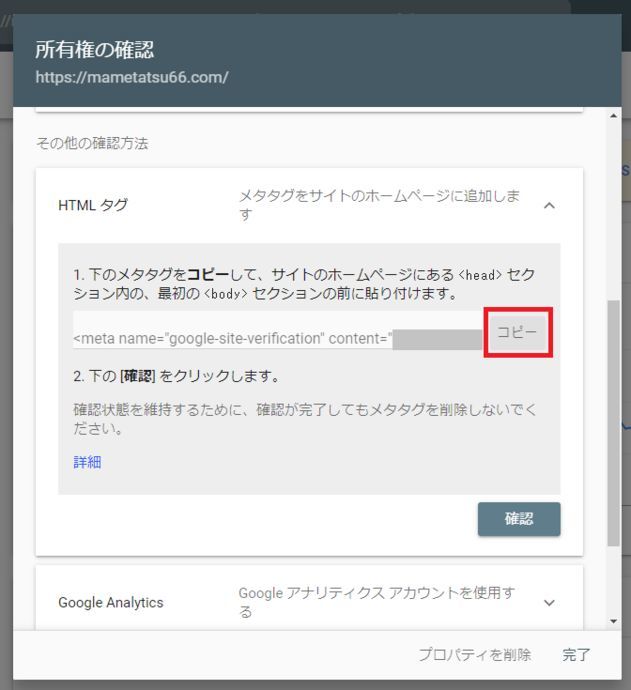
5.コピーしたメタタグをブログに貼り付けるため、はてなブログに移動します。
ダッシュボード→「設定」→「詳細設定」と進みます。「詳細設定」を下にスクロールし、中頃にあるhead内タグの「<head>要素にメタデータを追加」にコピーしたメタタグを貼り付けます。
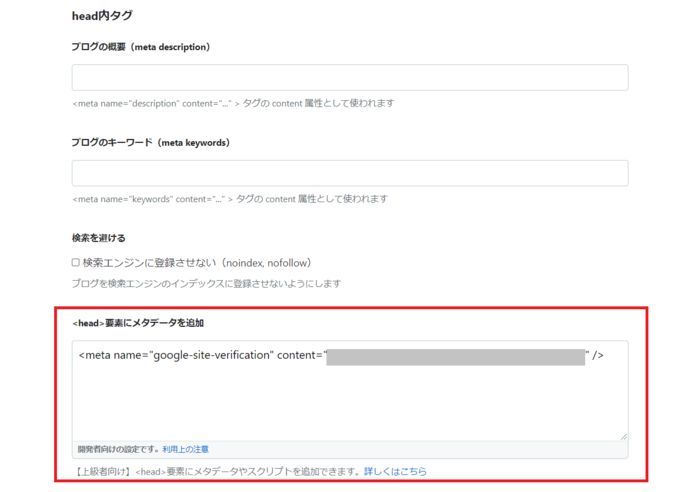
下までスクロールして「変更する」をクリックします。
注意点としては、旧ドメインのメタタグが貼り付けてある「Google Search Console(旧 Google ウェブマスター ツール)」に貼り付けるのではなく、「<head>要素にメタデータを追加」に貼り付けます。
そのため、このとき「Google Search Console(旧 Google ウェブマスター ツール)」には旧ドメインのメタタグが、「<head>要素にメタデータを追加」には新ドメインのメタタグが貼り付けてあることになります。
2つ貼り付ける理由は、アドセル変更ツールの旧ドメインと新ドメインの両方の所有権を確認する際に使うためです。
6.サーチコンソールに戻り、先ほどの【手順4】と同じ画面の「確認」をクリックします。
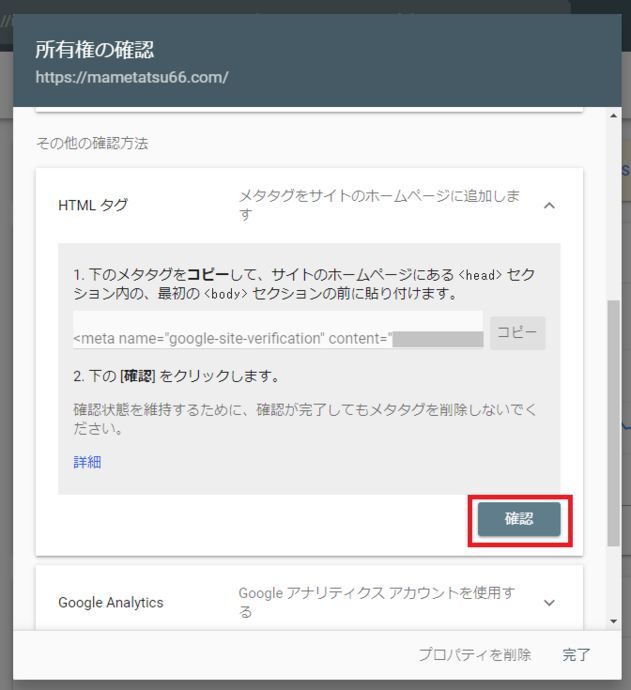
以下のような画面が表示され、サーチコンソールへの新ドメインの登録は完了です。
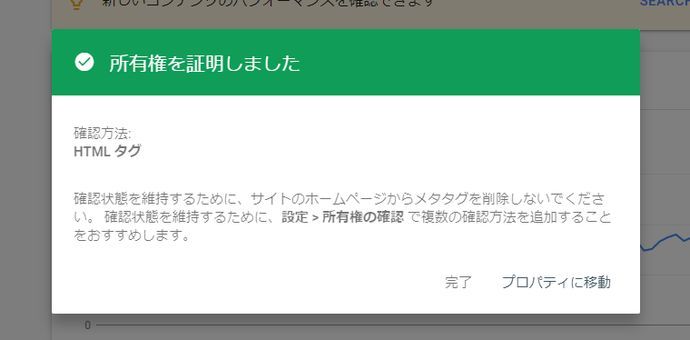
新しいドメインのサイトマップも送信してください。
2アドレス変更ツールの使用
次にアドレス変更ツールを使い、旧ドメインから新ドメインへ検索評価を引き継ぐ作業を行います。
アドレス変更ツールの手順は
- 旧ドメインと新ドメインの両方の所有権を確認する
- 旧ドメインから新ドメインへ301リダイレクトを設定する
- 旧ドメインのプロパティからアドレス変更を通知する
です。
1の新旧ドメインの所有権の確認は、上記の新ドメインをサーチコンソールに登録する際にすでに完了しています。
2の301リダイレクトは、はてなブログの場合は自動で設定されているので新たに設定する必要はありません。
そのため、ここでおこなうことは3の旧ドメインのプロパティからアドレス変更を通知するだけです。
その手順は以下の通りです。
1.グーグルサーチコンソールの旧ドメインのプロパティを選択し、左側のメニューを下にスクロールし「設定」をクリックします。
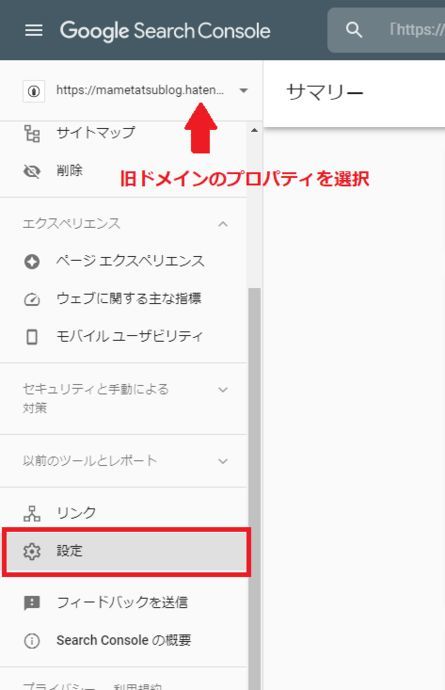
2.「設定」のページに移動するので、「アドレス変更」をクリックします。
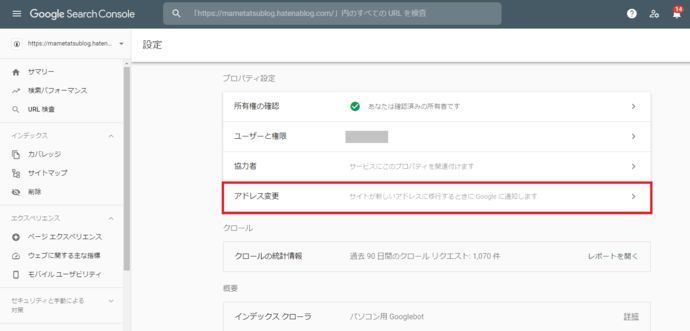
3.Googleの情報を更新(推進)のところの「新しいサイトを選択」から新サイト(新ドメイン)を選択し、「検証して更新」をクリックします。
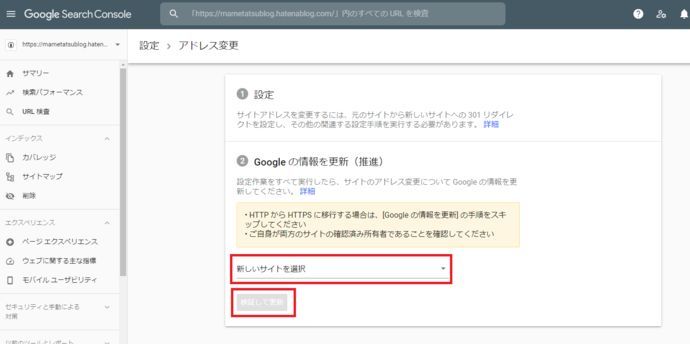
このような画面が表示されれば、アドレス変更に合格です。
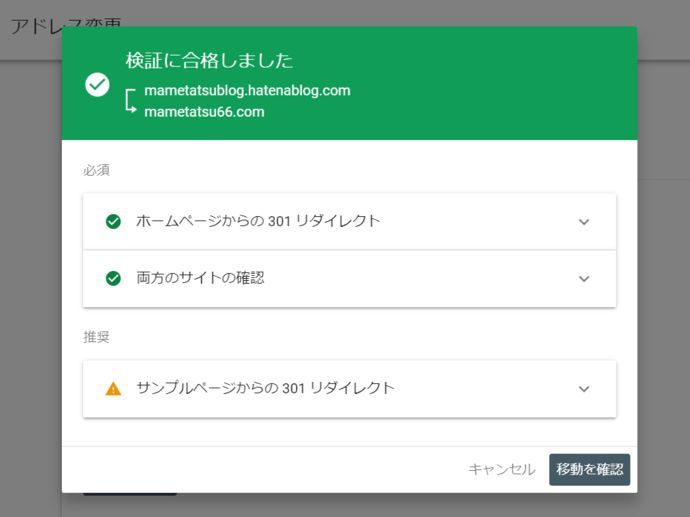
続行する場合は「移動を確認」をクリックします。
・・・のはずが、自分の場合、エラーが発生してしまいました。
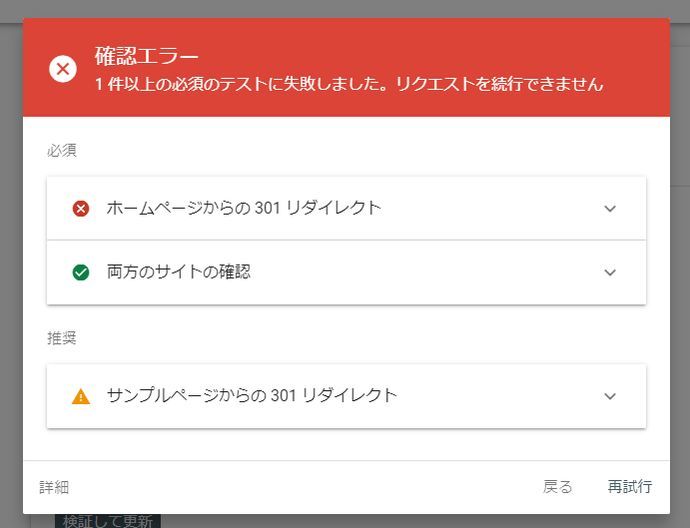
その後エラーは解消したので、次にその解消方法を紹介します。
Googleサーチコンソール「アドレス変更ツール」のエラー解消方法
上記の通りアドレス変更ツールでサイト移行を通知したところ、見事エラーが発生しました(しかも、なかなか解消されず…)。
エラーの要因は『ホームページからの301リダイレクト』
旧ドメインの「ページを取得できませんでした」とあります。
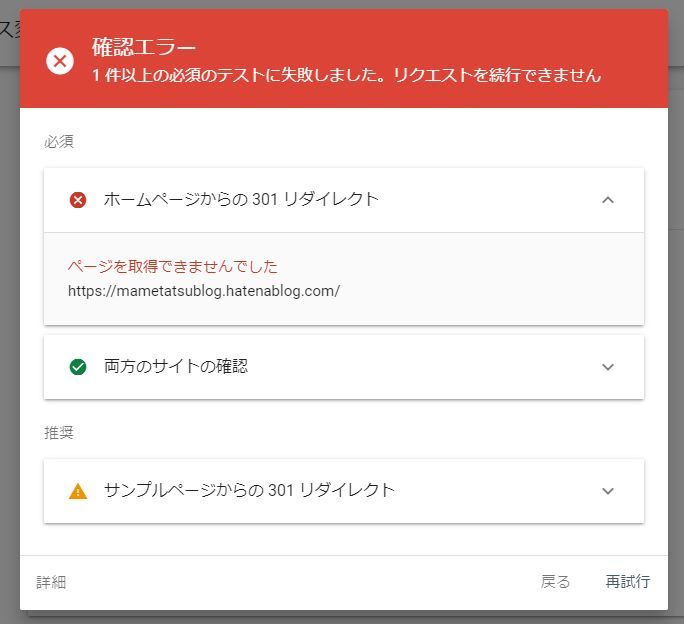
その解消方法を紹介します。
それとこちらは参考になるかわかりませんが、解消までの経過を載せておきます。
アドレス変更ツールのエラー解消方法
サーチコンソール「アドレス変更ツール」のエラーを解消した方法は『クロール頻度』の変更です。
この方法は『よのなかをつまみぐいしておおわらい』のyotsumaoさんの方法を参考にさせていただきました。
とても参考になりました。ありがとうございます。
方法や解決までの過程を詳しく説明されているので、ぜひ一読してみてください。
yotsumaoさんオリジナルの方法のようなので先に読んでいただき、このページでも実際に自分が試した変更の方法を紹介しているので、あわせてご覧いただくとありがたいです。
アドレス変更ツールは、新しくプロパティを追加した直後はエラーが発生し、時間を置いたらエラーが解消されたとの情報もあります。
サイトマップを送信したり、トップページのクロールをリクエストしたりしてもエラーが続く場合は、「クロール頻度の変更」を試してみてください。
以下、クロール頻度を変更する手順です。
1.はじめに、以下のURLにアクセスします(旧版のサーチコンソールのようです)。
https://www.google.com/webmasters/tools/settings
2.次にクロールの速度を変更するプロパティを選択します。
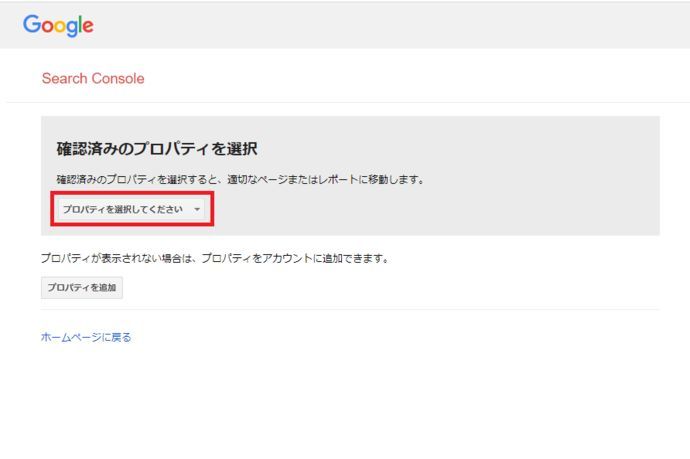
自分の場合は旧ドメインだけではうまくエラーが解消しなかったので、旧ドメインと新のドメインのプロパティどちらも試すことを推奨します。
3.クロール頻度を変更します。
最初の設定では 「サイトに合わせて自動的に最適化する (推奨)」に選択されているので、これを「Google の最大クロール頻度を制限する」の方に変更します。
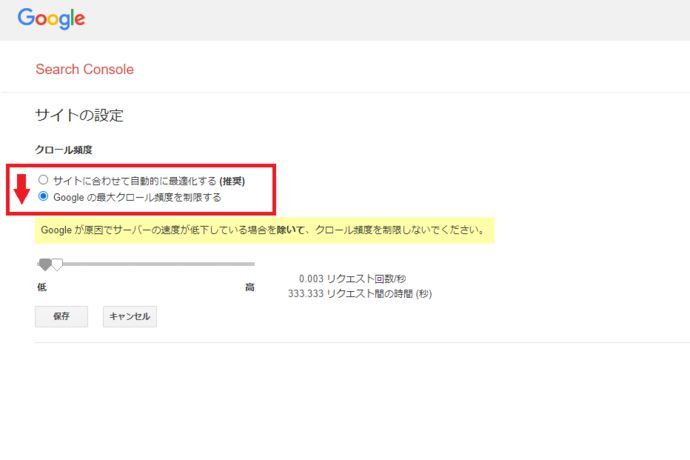
次に数値を変更します。
初期の設定では、【手順2】の画像のように「▽」のような印が左の「低」に近い位置にあるので、これを右の「高」の位置にめいいっぱい移動します。
【変更後】
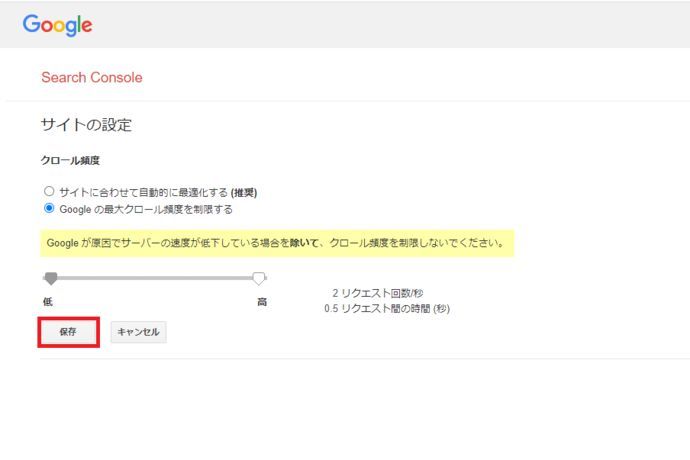
最後に「保存」をクリックします。
すると以下のようなメールが届き、無事に変更されたことがわかります。
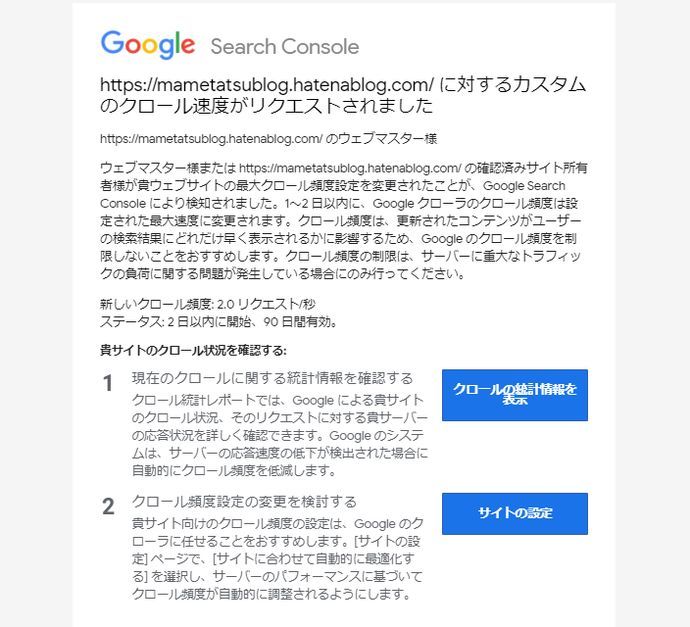
メールにもありますが、実際にクロールの速度が変更されるのは1~2日以内。その頃にタイミングを見計らって、変更ツールのクイック検証に再チャレンジしてみてください。
自分の場合はこれでうまくエラーが解消されました。
yotsumaoさんも言及されていますが、クロール頻度の変更には有効期限があるものの、グーグルが推奨する方法ではないのでエラーが解消されたら戻しておきましょう。
エラー解消までの経過
自分が経験したアドレス変更ツールのエラー発生から、その解消までの経過です。分かりにくいと思うので、時間があるときにでもさっと目を通してみてください。
新プロパティ登録後~3日目
最初にアドレス変更ツールの検証を試したのは、新ドメインで新たなプロパティを作成(新ドメインをサーチコンソールに登録)したその日。
結果はエラー。
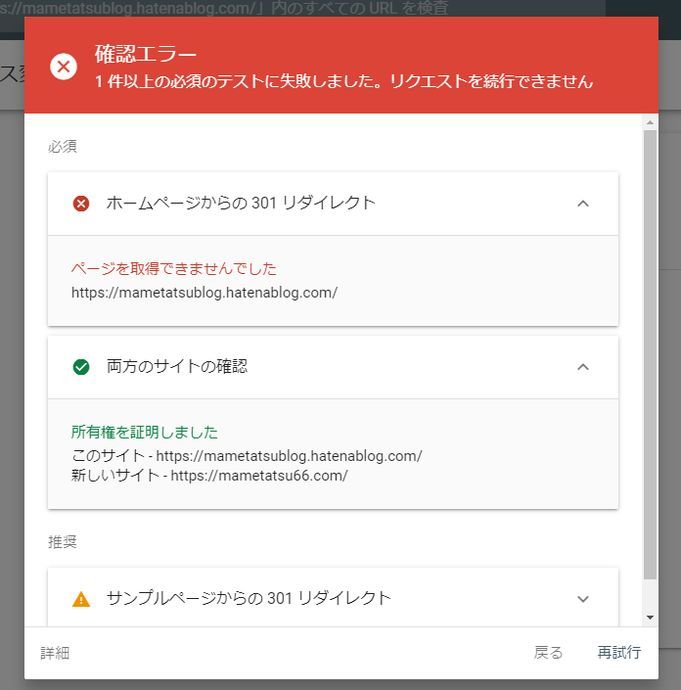
エラーになることは、いま思えば当然ですが、その時はエラー画面を見て戸惑う。
エラー要因を確認すると『ホームページからの301リダイレクト』。旧ドメインの「ページを取得できませんでした」
ということは、Googleが旧サイト(旧ドメインのページ)を認識できていないってこと?
はてなブログで旧ドメインから新ドメインへ301リダイレクトされているはずなのに…。確認のため旧ドメインのURLをクリックすると新ドメインのページが表示されるので、リダイレクトは設定されています。
ではなぜ、エラー?
とりあえず、エラー原因は「旧ドメインのページを取得できない」なので旧ドメインのサイトマップを送ってみることに。
また、新ドメインのトップページのクロールのリクエストや、忘れていた新ドメインのサイトマップを送信してみることに(読み込みは早く、送信後約10分ほどで登録され始めていた)。
時間を置き試してみると、一晩経ってもエラー。そして、その翌日(新プロパティを登録して3日目)もエラー。
【ここまでの対策】
・新ドメインはトップページのクロールをリクエスト、サイトマップの送信。
・旧ドメインはサイトマップを改めて送信。
→結果:エラー
~5日目。見当違いの所有権関係をいじりだす→エラー
上記のように新ドメインのクロールをリクエストしたり、サイトマップを送信したりしても変わらずエラーなので、下記のようなことを試してみました。
①旧プロパティのメダタグと新プロパティのメタタグの貼る場所を入れ替える
②旧ドメインのメタタグと新のメタタグをどちらもhead要素に貼り付ける
③新プロパティのサイト所有権はドメインで認証
→どれもエラー。
要は所有権についていじってみたわけですが、所有権はすでに確認されているのでこのあたりは全くの見当違い。試す意味はなかったです。
素人がなんの根拠もなく思いつくままにいくつか試してみましたが、それでも表示されるのはエラーの画面。(見当違いのことをやっているので当然エラー)
~9日目。旧ドメインのクロール頻度変更→エラー
調べてみると「クロールのリクエスト速度を上げるとエラーが消えた」との情報が。このあたりでようやくyotsumaoさんのブログを目にする。
その通りに、クロールへのリクエスト頻度を上げてみる。
ちなみに、この段階では「旧ドメインの方が認識されていないので、旧ドメインの方だけのクロール速度を上げればいいのでは。」と考え設定を変更しました(新ドメインの方を推奨以外の設定にするのがなんか嫌だったので)。
「これでどうなる?ついにエラー解消か」と期待し、変更ツールの検証ボタンを押してみるも・・・、また見飽きたあの赤い画面(エラー)
クロール速度変更の設定から日数を空けたので、変更は反映されているはずですが、依然としてエラーのまま。ここのへんで、ずっとエラーのままでは?と、あきらめ気味になってくる…。
でも、改めてエラーの要因を見てみると「旧ドメインのページを取得できません」
やっぱり旧ドメインが認識されてないんだよなぁ~と考え、旧ドメインのサイトマップを再度送ってみる。
すると、それまでは読み込んでなかったURL数が増えてきました。読み込み数は増えたのでクロール頻度の設定変更は反映されているようです。
さらに日数も経過したので、もしかしてと「検証」をクリックしてみるも淡い期待と裏腹に見慣れたエラー画面。
【ここまでの対策】
・旧ドメインのクロール頻度の設定を変更
・旧ドメインのサイトマップを再度送ってみる
→結果:エラー。読み込み数は増えたので設定変更は反映されているようす。
~13日目、新ドメインのクロール頻度の変更→エラー解消
旧ドメインのクロール速度を変更をしてもアドレス変更ツールはエラーのまま。あと思いつく対策は新ドメインのクロール速度を変更することだけ。
でも「旧ドメインが認識されていない」からエラーなのに、新ドメインのクロール頻度を変更してもあまり意味ないのは?と思うつつも、他に対策がない。
また、他サイトでは、変更ツールのエラー発生は「新ドメインのサイトマップの読み込みが完了し、記事の大半がインデックスされる」と解消するとの情報あり。
実際にサーチコンソールを見てみると、新ドメインはインディックスされたページ数やや、サイトマップで検出されたURL数が一向に増えていない状況。
ということは、クロールが新ドメインのガバレッジ、サイトマップを認識しきれていないので旧ドメインのエラーに繋がっていることもある?と考えられる。
腑に落ちないながらも、とりあえず、新ドメインもクロール速度を変更してみることに。(新ドメインの方は、サイトマップを再度送信しなくても自然と読み込みページ数が増えてました)
新ドメインのクロール頻度を変更から3日経過、ダメもとで再挑戦したところ、「検証に合格しました」の文字。
ついにアドレス変更ツールのエラーが解消!!
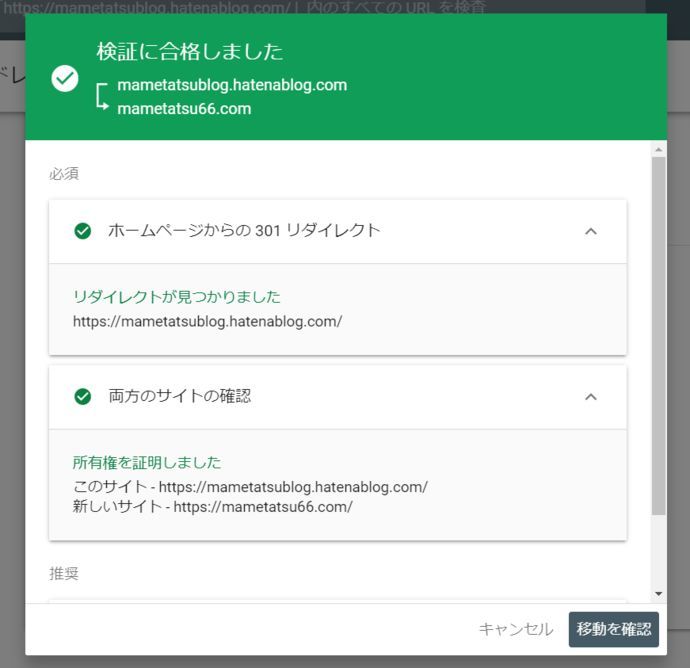
【ここまでの対策】
新ドメインのクロール速度の変更
→3日後、エラー解消
新ドメインをグーグルに認識してもらえると、アドレス変更ツールのエラーが解消する?
新ドメインのクロール速度を変更をしてからエラーが解消したということは、グーグルが新ドメインを認識しきれていなかったので旧ドメインの方も認識できずにいた?
それとも、旧ドメインのクロール速度変更して、サイトマップを送信し直したのが丁度このころに反映されてきた?
エラーが解消された原因は僕のような素人には全くわかりません。
でも新ドメインのクロール速度を変更後にエラーが解消したことをそのまま受け止めると、アドレス変更ツールに合格するには、新ドメインをグーグルに認識してもらうのがカギのような気がします。
その手段が「クロール頻度の設定を変更する」といったところ?
始めの方は見当違いのことをしていたので、エラー解消まで余計に時間がかかり、アドレス変更ツールの成功まで約2週間もかかってしまいました。
これで100%うまくいくかはわかりませんが、自分としてはクロール速度変更がエラー解消につながったのは確かです。
アドレス変更ツールでエラーが発生した場合は、とりあえず旧ドメインと新ドメインの両方のクロール速度変更を試してみるのがおすすめです。